Samsung QLED တီဗီတွင် Ambient Mode အား အသုံးပြုပုံ
တယ်လီဗေးရှင်းများမှာ အရွယ်အစား ပိုကြီးလာနေပြီး သင့်ဧည့်ခန်းတွင် နေရာများစွာ ယူကြပါသည်။ သင်က တီဗီကြည့်နေခြင်း မဟုတ်လျှင်ပင် Samsun QLED TV ၏ Ambient Mode တွင် ပြုလုပ်နိုင်သောအရာများစွာ ရှိပါသည်။ Ambient Mode တွင် မည်သည်တို့အား သင်လုပ်နိုင်သည်ကို ရှာဖွေကြည့်လိုက်ရအောင်။
သင့် QLED TV ကို ပတ်ဝန်းကျင်ပုံစံထားခြင်း
Ambient Mode ဆိုသည်မှာ Samsung QLED တီဗီများတွင် ပါရှိသော လုပ်ဆောင်ချက်တစ်ခု ဖြစ်ပါသည်။ ဤလုပ်ဆောင်ချက် ပါရှိသော QLED မော်ဒယ်များတွင် လုပ်ဆောင်ချက်ကို စတင်ရန်အတွက် အဝေးထိန်းခလုတ်ပေါ်တွင် Ambient Mode ခလုတ်တစ်ခု ပါရှိပါသည်။
ယခုခေတ်တွင် တီဗီဆိုသည်မှာ အီလက်ထရောနစ်ပစ္စည်းတစ်ခု ဖြစ်ရုံသာမက အိမ်တွင်းအလှဆင် ပစ္စည်းတစ်ခုလည်း ဖြစ်ပါသည်။ Ambient Mode တွင် အမည်းရောင် စခရင်ထက်ပို၍ စတိုင်ကျသော ပုံစံတစ်ခုကို ရရှိစေပြီး အလှဆင်သည့်ပုံစံ၊ သတင်းအချက်အလက်နှင့် နောက်ထပ်များစွာတို့ဖြင့် သင့်ဧည့်ခန်းကို မြှင့်တင်ပေးနိုင်ပါသည်။ Ambient Mode တွင် တီဗီအား ပျောက်နေသကဲ့သို့ ထင်ရစေရန်အတွက် နောက်ဖက်ရှိ နံရံ၏ပုံစံကို တီဗီပေါ်တွင် ပေါ်နေစေရန် ပြုလုပ်နိုင်သလို သင့်စိတ်ကြိုက် ဓာတ်ပုံများနှင့် ပုံများကိုလည်း တီဗီပေါ်တွင် ပေါ်စေနိုင်ပါသည်။ ယင်းအပြင် Ambient Mode တွင် အချိန်နှင့် ရာသီဥတုကဲ့သို့သော အသုံးဝင်သည့် သတင်းအချက်အလက်ကို သင့်အားပေးမည် ဖြစ်ပါသည်။

မှတ်ချက် - Ambient Mode ကို ၂၀၁၈ QLED တီဗီမော်ဒယ်များနှင့် The Serif တို့တွင်သာ ရရှိနိုင်ပါသည်။
Ambient Mode ကို စတင်ပါ
Ambient Mode ကို အလွယ်တကူ စတင်နိုင်ရန် နည်းလမ်းနှစ်ခု ရှိပါသည်။ သင့်အဝေးထိန်းခလုတ်ဖြင့် တိုက်ရိုက်ဖွင့်နိုင်သလို Smart Hub တွင် Ambient Mode မီနူးကိုလည်း ရွေးချယ်နိုင်ပါသည်။
- အဝေးထိန်းခလုတ် - Ambient Mode ခလုတ်ကိုနှိပ်ပါ။
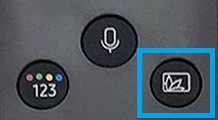
- Smart Hub - Ambient Mode အိုင်ကွန်ကို ရွေးချယ်ပါ။

Ambient Mode ၏ လုပ်ဆောင်ချက်များ
Ambient Mode တွင် သင့်နေ့စဉ်ဘဝအတွက် ပိုမိုကောင်းမွန်ကာ တင့်တယ်စေမည့် အသုံးဝင်သော လုပ်ဆောင်ချက်များစွာ ရှိပါသည်။ သင်လိုအပ်သည့် အချို့သော သတင်းအချက်အလက်များကို ရနိုင်ခြင်း၊ သက်တောင့်သက်သာဖြစ်စေရန် အကူအညီရခြင်း၊ သင့်အခန်းအတွင်း ခံစားချက်ကို ပြောင်းလဲစေနိုင်ခြင်း၊ သင့်ကိုယ်ပိုင် ဂယ်လာရီကို ရရှိစေခြင်းနှင့် နောက်ထပ်များစွာတို့ ဖြစ်ပါသည်။
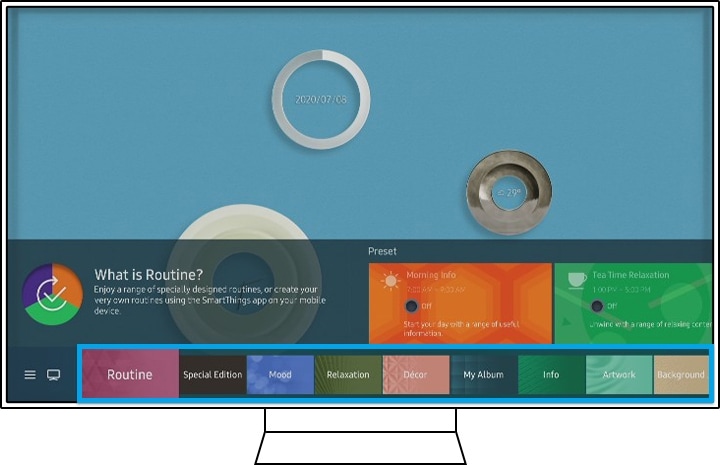
၁။ Routine - သင့်မိုဘိုင်းကိရိယာပေါ်ရှိ SmartThings အက်ပ်ကို အသုံးပြု၍ အထူးဒီဇိုင်းဆွဲထားသော လုပ်ရိုးလုပ်စဉ်များစွာကို ခံစားလိုက်ပါ သို့မဟုတ် သင့်စိတ်ကြိုက် လုပ်ရိုးလုပ်စဉ်ကို ဖန်တီးလိုက်ပါ။
၂။ Special Edition - ကမ္ဘာ့အကောင်းဆုံး ပန်းချီဆရာများနှင့် ဒီဇိုင်နာများထံမှ ထူးခြားဆန်းသစ်သော အနုပညာနှင့် အိမ်တွင်းဒီဇိုင်းပုံစံတို့ကို ခံစားလိုက်ပါ။
၃။ About Mood - သင့်စိတ်ခံစားချက်နှင့် ကိုက်ညီမည့် မှန်ကန်သော ပတ်ဝန်းကျင်ကို ဖန်တီးရန်အတွက် ရွေးချယ်စရာအများအပြားကို ခံစားလိုက်ပါ။
၄။ Relaxation - သင့်စိတ်ခံစားချက်ကို နူးညံ့စေမည့် သဘာဝပုံစံအတိုင်း စိတ်တည်ငြိမ်စေမည့် အရာများစွာဖြင့် သက်တောင့်သက်သာရှိအောင် ပြုလုပ်လိုက်ပါ။
၅။ Décor - လှပသော သဘာဝမြင်ကွင်းများ၊ ခေတ်ပေါ်အိမ်တွင်းဒီဇိုင်းများ၊ ခေတ်မီသော အလင်းပေးစနစ်နှင့် ပျော်စရာကောင်းသော မိသားစု အသွင်အပြင်များစွာတို့ဖြင့် သင့်ဧည့်ခန်းကို ပိုမိုမြှင့်တင်လိုက်ပါ။
၆။ My Album - သင့်မိုဘိုင်းလ်ကိရိယာပေါ်ရှိ SmartThings အက်ပ်ကို အသုံးပြု၍ ဘောင်ပုံစံအမျိုးမျိုးဖြင့် ဓာတ်ပုံများကို ဖော်ပြရန်အတွက် သင့်ဧည့်ခန်းနေရာကို ကိုယ်ပိုင်ဂယ်လာရီအဖြစ် ပြောင်းလဲလိုက်ပါ။ သင့်စိတ်ကြိုက်ဓာတ်ပုံများ သို့မဟုတ် ပုံများဖြင့် တီဗီစခရင်ကို အလှဆင်နိုင်ပါသည်။
၇။ Info - အချိန်၊ ရာသီဥတုနှင့် ကမ္ဘာ့မြေပုံတို့ကဲ့သို့သော အသုံးဝင်သည့် သတင်းအချက်အလက်ကို ရယူလိုက်ပါ။
၈။ Artwork - ပညာရှင်ဆန်စွာ ရွေးချယ်ထားသော အကောင်းဆုံး စုစည်းမှုများဖြင့် မှင်သက်ဖွယ်ရာ ဓာတ်ပုံများကို သင့်ဧည့်ခန်းတွင် ခံစားလိုက်ပါ။
၉။ Background Theme - အမည်းရောင်စခရင်ထက် ပိုမိုစတိုင်ကျသော ပုံစံကိုရရှိစေမည့် သင့်တီဗီနှင့် ဧည့်ခန်းကို ရောသွားစေသည့် စတိုင်ကျသော နံရံပုံစံများစွာကို ရွေးချယ်လိုက်ပါ။
၁၀။ Music Wall - သင့်ဧည့်ခန်းအတွင်း ဂီတကို နားဆင်ခံစားလိုက်ပါ။ သင့်ဂီတ၏ လှိုင်းနှုန်းအလိုက် ပြောင်းလဲတုံ့ပြန်သော မြင်ကွင်းဖော်ပြချက်များကို သင့်တီဗီပေါ်တွင် ထုတ်ပေးပါသည်။
Ambient mode ကိုဘယ်လိုအသုံးပြုမလဲ
Ambient Mode ရှိ My Album သည် သင့်တီဗီအား ကိုယ်ပိုင်ဓာတ်ပုံပြခန်းတစ်ခုအဖြစ် ပြောင်းလဲပေးမည် ဖြစ်ပါသည်။ ဤလုပ်ဆောင်ချက်ကို အသုံးပြုရန်အတွက် သင့်စိတ်ကြိုက်ဓာတ်ပုံများကို တီဗီသို့ ပေးပို့ပါ။
အောက်ပါအဆင့်များကို လိုက်လုပ်ပေးပါ။
အဆင့် ၁။ SmartThings အက်ပ်ကိုဖွင့်ကာ main menu ကိုနှိပ်ပြီးနောက် ကိရိယာများကိုနှိပ်ကာ ကိရိယာစာရင်းသို့ဝင်ပါ။

အဆင့် ၂။ ကိရိယာစာရင်းတွင် သင်ချိတ်ဆက်ထားသော တီဗီကိုရွေးချယ်ပြီးနောက် Ambient Mode ကိုနှိပ်ပါ။
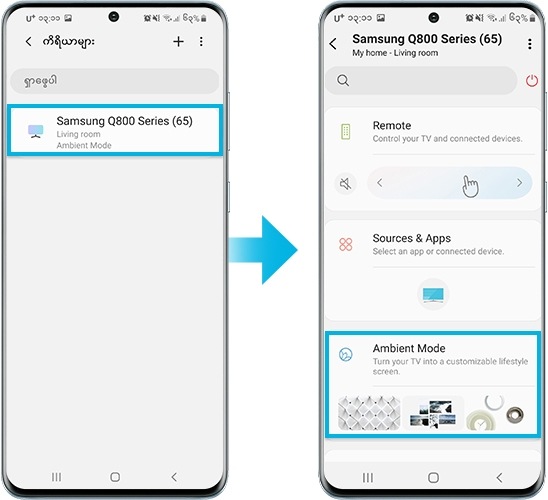
အဆင့် ၃။ Ambient Mode စခရင်တွင် My Album ကို နှိပ်ပါ။
အဆင့် ၄။ သင့်ဓာတ်ပုံများကို ရွေးချယ်ရန် Select photos ကိုနှိပ်ပါ။

သင်လိုချင်သည့်အတိုင်း Ambient Mode ကို ချိန်ညှိပါ။ Auto Brightness အဆင့်၊ Sleep After အချိန်နှင့် Reset All Photos တို့ကို ပြင်ဆင်နိုင်ပါသည်။ ယင်းသို့ပြုလုပ်ရန်အတွက် Ambient Mode သို့ဝင်ရောက်ရန် အဝေးထိန်းခလုတ်ပေါ်ရှိ Ambient ခလုတ်ကိုနှိပ်ပြီးနောက် Settings ကို ရွေးချယ်ပါ။
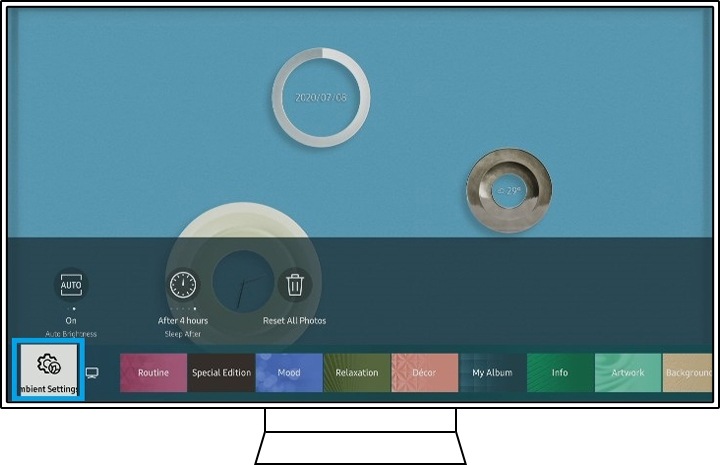
- Auto Brightness - Ambient Mode အတွက် အလိုအလျောက် အလင်းရောင်ချိန်သည့် ဆက်တင်အဆင့်ကို ပြောင်းလဲပါ။ Ambient Mode ပါသော တီဗီများတွင် အလင်းရောင်ကို သိရှိနိုင်သော အာရုံခံတစ်ခု ပါရှိပါသည်။ မှောင်နေသောအချိန်တွင် စခရင်သည် မှိန်နေမည်ဖြစ်ပြီး ပတ်ဝန်းကျင်နှင့်အညီ ဖြစ်စေသလို ပါဝါသုံးစွဲမှုကိုလည်း သက်သာစေပါသည်။
- Sleep After(Ambient Off Timer) - Ambient Mode အား အလိုအလျောက် ပိတ်မည့်အချိန်ကို သတ်မှတ်ပါ။ သတ်မှတ်သည့်အချိန်အတွက် ထည့်သွင်းမှုမရှိပါက စခရင်ပိတ်သွားမည် ဖြစ်ပါသည်။ မူရင်းသတ်မှတ်ချိန်မှာ ၄ နာရီ ဖြစ်ပါသည်။
- Reset all Photos - သင့်မိုဘိုင်းလ်ကိရိယာမှ ရွှေ့ပြောင်းထားသော ဓာတ်ပုံများအားလုံးကို ရှင်းလင်းပါ။
မှတ်ချက် - ကိရိယာ စခရင်ရှော့များနှင့် မီနူးတို့ကို အင်္ဂလိပ်ဘာသာဖြင့် နမူနာပြထားခြင်းသာ ဖြစ်ပါသည် - သင့်နိုင်ငံသုံး ဘာသာစကားဖြင့်လည်း ကြည့်နိုင်ပါသည်။
သငျ၏အကွံပွုခကြျအတှကျကြေးဇူးတငျပါသညျ
ကျေးဇူးပြု၍ မေးခွန်းအားလုံးဖြေဆိုပါ။
RC01_Static Content
